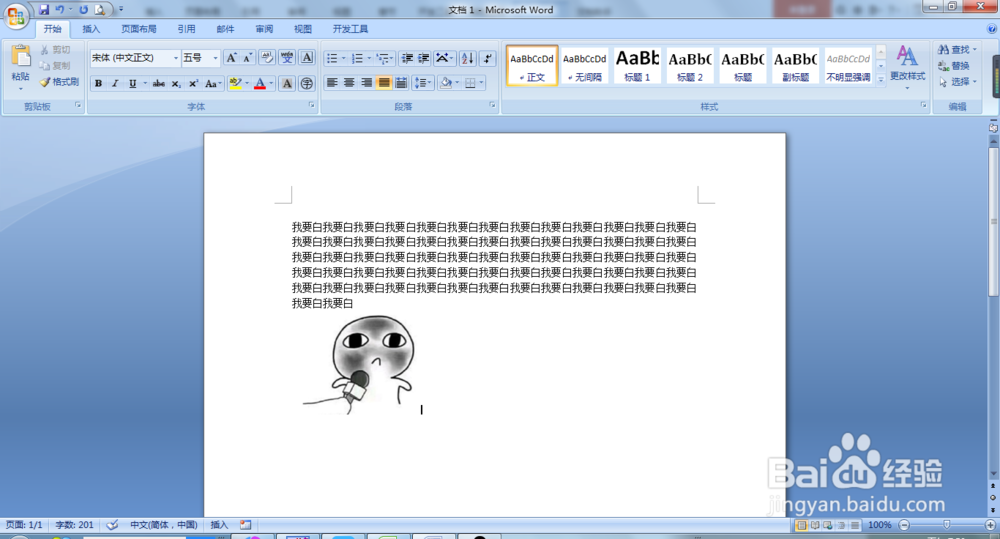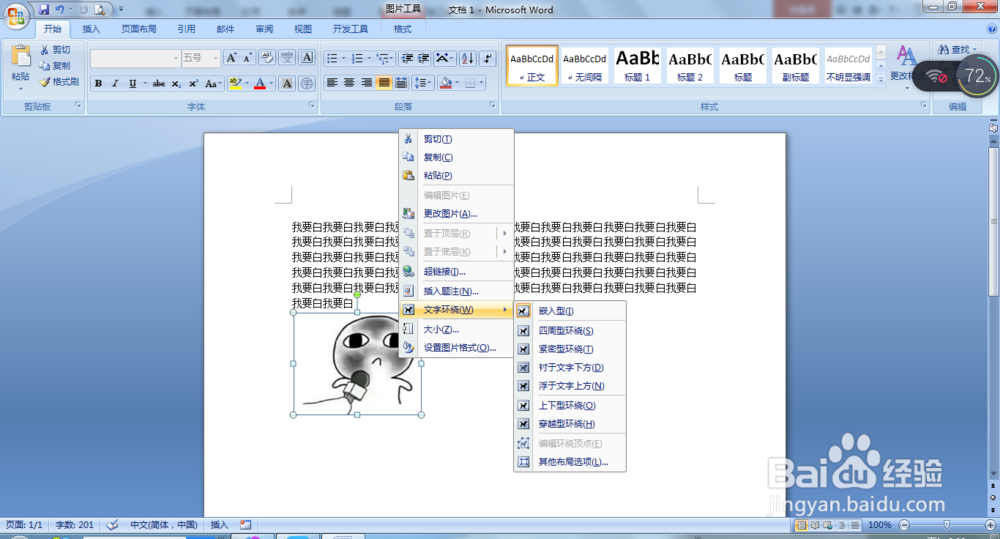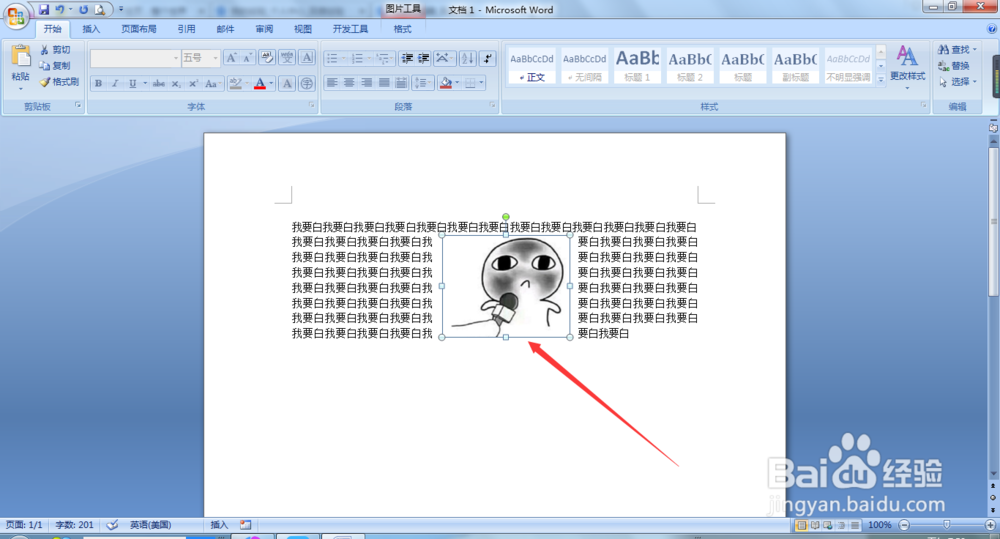Word2010中设置图片文字环绕的三种方法
1、第一步:启动WORD,任意打开一个包含文字和图片的文档
2、第二步:将鼠标置于图片上,先点击鼠标左键使图片处于下面的选中状态
3、第三步:点击鼠标右键会弹出下面的快捷选项,此时就可以看到各种文字环绕方式
4、第四步:默认图片是嵌入型的,即可以在文字中随意移动图片
5、第五步:接下来将图片的文字环绕方式切换为“四周型环绕”,图片会自动调整为下面的方式
6、第六步:再将将图片的文字环绕方式切换为“衬于文字下方”,图片会自动调整为下面的方式。当然,棵褶佐峨还有其他很多方式可以采用同样的方法进行切换
声明:本网站引用、摘录或转载内容仅供网站访问者交流或参考,不代表本站立场,如存在版权或非法内容,请联系站长删除,联系邮箱:site.kefu@qq.com。
阅读量:31
阅读量:45
阅读量:76
阅读量:62
阅读量:35